برد اصلی هر دستگاه الکترونیکی، مجموعه ای از خازن ها، مقاومت ها و قطعات نیمه هادی تشکیل شده است که با توجه به وظیفه آن دستگاه و با در نظر گرفتن نقشه و مدار طراحی شده در کنار هم قرار گرفته و با یکدیگر ارتباط الکتریکی دارند. برای ایجاد ارتباط الکتریکی و ثابت نگهداشتن این قطعات در کنار هم تخته بردی در نظر گرفته می شود که به آن در کامپیوترهای شخصی برد اصلی می گویند که در بین عموم کاربران به مادربرد معروف است.
ارتباط الکتریکی جهت تبادل داده ها و سیگنال های کنترلی توسط خطوط هادی از جنس رسانا الکتریکی صورت می گیرد که به نام گذرگاه معرف است.

در مدل های اولیه برد اصلی که XT نامیده می شوند، حافظه اصلی و پردازنده روی برد اصلی لحیم می شدند و به همین خاطر ارتقاع سیستم امکان پذیر نبود.
اتصال ماوس، هارددیسک و فلاپی دیسک از طریق کارت ورودی خروجی که در شکافت توسعه های روی برد اصلی قرار داشت، امکان پذیر بود.
با توجه به محدودیت های که مدل XT دارد ساختارهای مختلفی تا به امروز بوجود آمده است که می توان به رایجترین آن ها، ساختارهای AT و ATX اشاره کرد.

تیک تاک برنامه طراحی و توسعه پردازنده های جدید اینتل
همانطور که متوجه شدید برد اصلی یکی از اجزای مهم رایانه به حساب می آید، لذا برای انتخاب برد اصلی باید با اجزای آن اشنایی کامل داشته باشیم تا بتوانیم برد اصلی مناسب برای رایانه مورد نظرمان انتخاب کنیم تا در زمان ارتقا سیستم، بدون پرداخت هزینه اضافی آن را بروزرسانی کنیم.
مادربرد از اجزای متفاوتی تشکیل شده است که هر جز آن مشخصات و خصوصیات منحصر به فردی داشته و در کارایی نهایی برد اصلی تاثیر دارد.
برای انتخاب برد اصلی مناسب برای سیستم خود باید ابتدا این اجزا را شناسایی کنیم و اطلاعات لازم را درباره آنها کسب کنیم.

در جدول زیر اجزای مادربرد یک کامپیوتر رومیزی را می بینیم:
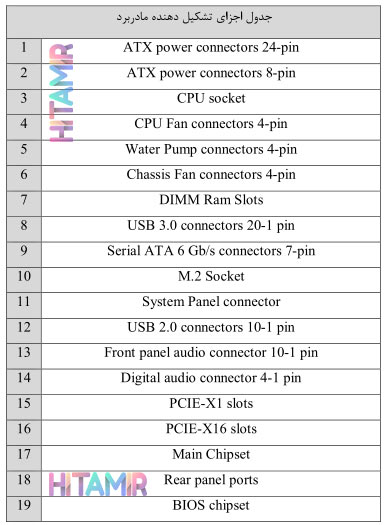
جدول قبل عمومی ترین اجزای مادربرد را نشان می دهد. ممکن است بردهایی نیز تولید شده باشند که اجزایی بیش از عناوین ذکر شده در جدول 2-1 داشته باشند و یا برعکس خیلی از بردهای اصلی نیز تمامی اجزا را نداشته باشند.
فهرست این مقاله ( با کلیک روی هر عنوان به آن قسمت منتقل می شوید) : مخفی کردن
1 ابتدا به معرفی اجزای جدول می پردازیم:
2 1- ATX power connectors 24-pin
3 2- ATX power connectors 8-pin
6 5- Water Pump Connectors 4-pin
7 6- Chassis Fan Connectors 4-pin
9 8- USB 3.0 Connectors 20-1 pin
10 9- Serial ATA 6 Gb/s Connectors 7-pin
13 12- USB 2.0 connectors 10-1 pin
14 13- Front panel audio connetor 10-1 pin
15 14- Digital audio connector 4-1 pin
16 15- PCIE-XI , PCIE-X16 slots
19 18- BIOS chipset20 روش اول: برنامه ریزی مجدد در محیط DOS
21 روش دوم: برنامه ریزی مجدد در محیط ویندوز
22 روش سوم: برنامه ریزی مجدد از طریق اینترنت
23 روش چهارم: استفاده از Programmer
24 Chipset چیست؟ابتدا به معرفی اجزای جدول می پردازیم:
1- ATX power connectors 24-pin
سوکت 24 پیش برای تامین برق مصرفی برد اصلی هست این سوکت به صورت دو ردیف 12 پینی طراحی و ساخته می شود شامل انواع ولتاژهای مورد نیاز برد اصلی است. در شکل زیر تمامی ولتازهای پین های این سوکت را می بینیم.
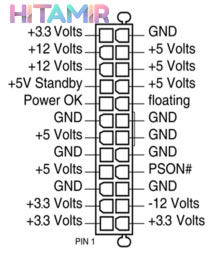
2- ATX power connectors 8-pin
سوکت 8 پین برای تامین برق مصرفی پردازنده هست این سوکت به صورت دو ردیف 4 پینی طراحی و ساخته می شود و لتاژ 12 ولت برای مصرف پردازنده را تامین می کند. در برخی از بردهای اصلی که از پردازنده های قدیمی تر پشتیبانی می کردند، این سوکت به صورت 4 پین طراحی شده بود. با پیشرفت تکنولوژی و تولید پردازنده ها با هسته های بیشتر این سوکت نیز به صورت 8 پین طراحی و تولید شد.
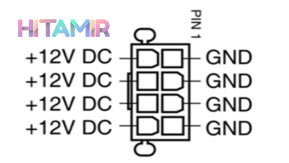
3- CPU Soket
محل نصب پردازنده روی برد اصلی را سوکت پردازنده می نامند. سوکت پردازنده تمامی ارتباطات پردازنده با مادربرد و قطعات دیگر را برقرار کرده و نیز وظیفه تامین انرژی مورد نیاز پردازنده را نیز برعهده دارد. این سوکت عموما از جنس پلاستیک بوده و طوری طراحی و ساخته می شود که بتواند پردازنده را محکم و بدون تکان روی برد نگهداشته و نیز امکان نصب انواع سیستم های خنک کننده نیز بر روی پردازنده مهیا باشد.
در طی نسلها سوکت های زیادی برای پردازنده ها طراحی و ساخته شده است. سوکت پردازنده توسط شرکت های سازنده پردازنده طراحی شده و در اختیار شرکت های سازنده مادربرد قرار می گیرند.
به طور کلی سوکت پردازنده ها به دو نوع اصلی تقسیم بندی می شوند. سوکت هایی که به صورتی طراحی شده اند که پین های پردازنده داخل حفره های تعبیه شده روی سوکت قرار بگیرد. این نوع سوکت به ZIF معروف هستند. در نوع پردازنده دارای پین های لمسی بوده که هم سطح پرازنده بوده و روی سوکت هم به ازای هر پین پردازنده یک پد لمسی وجود دارد که در هنگام نصب پردازنده، عملا دو سطح به هم تماس پیدا کرده و ارتباط پردازنده با مادربرد برقرار می گردد. به این نوع سوکت LGA گفته می شود. در شکل های زیر هر دو نوع سوکت را می بینیم. شکل 1 سوکت نوع LGA و شکل 2 نوع ZIF را نشان می دهد.
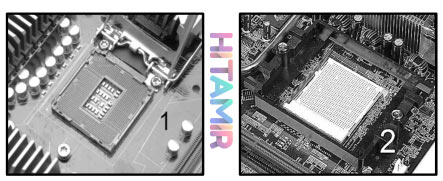
اکثر پردازنده های تولیدی شرکت اینتل از نوع LGA بوده و در مقابل اکثر پردازنده های تولیدی شرکت AMD از نوع ZIF هستند.
معمولا با تغییر اساسی و معرفی یک نسل تازه از پردازنده ها، سوکت های آنها نیز توسط شرکت های سازنده از نوع طراحی شده و یک سوکت تازه معرفی می گردد. تغییر طراحی سوکت معمولا به منظور نصب خنک کننده های جدیدتر، مصرف انرژی کمتر و پایین آوردن هزینه های تولید صورت می گیرد.
4- CPU Fan connectors 4-pin
پردازنده ها بزرگترین منبع تولید گرما در کامپیوترها هستند. برای هدایت این حجم گرما تولید شده به بیرون فضای کیس، از فن های دمنده و مکنده در کیس استفاده می شود. در فصل مربوط به کیس به طور کامل درباره این فن ها توضیح خواهیم داد. اما مهمترین فن در سیستم های خانگی فن پردازنده است. فن پردازنده روی هیت سینک تعبیه شده بر روی پردازنده قرار می گیرد. گرمای تولید شده توسط پردازنده توسط پره های آلومینیومی هیت سینک در یک محیط بزرگتر پخش شده و فن نیز هوای گرم اطراف پره های هیت سینک را به اطراف پخش می کند و هوای خنک جایگزین هوای گرم می شود. این فن طوری طراحی شده است که می تواند تمام مدت با سرعت و کارایی بالا چرخید و کار خنک کنندگی پردازنده را به طور تمام وقت انجام دهد. انرژی مصرفی فن پردازنده توسط مادربرد تامین می شود.
این انرژی توسط سوکت فن پردازنده به فن انتقال پیدا می کند. این سوکت 4 پین بوده و در شکل زیر وظیفه هر کدام از پین ها رو می توانیم ببینیم.

پایه اول ولتاژ 12 ولت مورد نیاز فن را تامین می کند. این پایه همچنین می تواند تا 1 آمپر جریان نیز به فن بدهد. این توان برای چرخش همه فن های تعبیه شده برای پردازنده ها کافی است.
پایه دوم همان پایه زمین یا منفی است.
پایه سوم هنگامی که سوکت درست جا نرفته باشد یک سیگنال خطا به مادربرد ارسال می کند و کاربر متوجه نبود فن بر روی پردازنده می گردد.
پایه چهارم نیز دورشمار فن بوده و سرعت چرخش فن را به صورت لحظه ای به مادربرد اعلام می کند.
در صورتی که سرعت چرخش نسبت به گرمای تولید شده هماهنگی لازم را نداشته باشد به کاربر اخطار داده خواهد شد و در صورتی که عکس العمل مناسب توسط کاربر صورت نگیرد به صورت خودکار و برای عدم صدمه به پردازنده، سیستم خاموش می گردد.

5- Water Pump Connectors 4-pin
این پایه فقط بر روی مادربردهای حرفه ای دیده می شود و برای نصب سوکت برق سیستم خنک کننده مایع می باشد. این سیستم بر روی پردازنده های پرقدرت و داغ نصب می گردد. از این رو بر روی مادربردهای معمولی این سوکت را نمی بینیم چون معمولا پردازنده های پرقدرت و گرانقیمت را بر روی مادربرهای معمولی و ارزان قسمت نمی بندند. این سوکت هم مانند سوکت فن پردازنده 4 پایه بوده و پایه های آن همانند سوکت فن پردازنده هستند.
6- Chassis Fan Connectors 4-pin
این سوکت از نظر شکل و نیز تعداد پایه ها دقیقا مانند سوکت فن پردازنده است. معمولا روی کیس ها بسته به میزان گرم بودن سیستم چند فن نصب می شود که به تهویه هوای داخل کیس کمک فراوانی می کند. برخی از مادربردها سوکت هایی برای تامین انرژی و نیز کنترل این فن ها دارند که هم به صورت 3 پایه و هم به 4 پایه هستند.
7- DIMM Ram Slots
به این قسمت بانک حافظه نیز گفته می شود. در واقع محل نصب حافظه اصلی (RAM) بر روی مادربرد است. هر مادربرد بسته به رده کاربری که برای آن طراحی و ساخته شده است از یک تا تعداد زیادی بانک حافظه دارد. اکثر مادربردهای کلاس متوسط و حتی گیمینگ و حرفه ای دارای 4 بانک حافظه هستند. البته مادربردهایی که از سوکت های تخصصی حرفه ای پردازنده پشتیبانی می کنند تا 8 بانک حافظه نیز بر روی خود دارند. مادربردهای کلاس سرور که معمولا بیش از یک سوکت پردازنده دارند دارای تعداد خیلی بیشتری بانک حافظه هستند. هر مادربرد دارای محدودیت حجمی برای پشتیبانی از رم است. حداکثر حجم رم قابل پشتیبانی توسط مادربرد در دفترچه راهنمای مادربرد قید شده است. معمولا این حجم را بر تعداد بانک های حافظه تقسیم کرده و به این صورت بیشترین حجم هر ماژول حافظه قابل پشتیبانی توسط مادربرد به دست می آید. به طور مثال به بخشی از دفترچه راهنمای یک مادربرد که در شکل زیر آورده شده است دقت کنید. در این مادربرد حداکثر میزان پشتیبانی رم 32 گیگابایت است و چون دارای دو بانک حافظه است پس این مادربرد حداکثر می تواند از ماژولهای 16 گیگابایتی پشتیبانی کند. پس اگر یک ماژول رم 32 گیگابایتی بر روی یکی از بانک های حافظه مادربرد بسته شود سیستم نمی تواند از آن پشتیبانی کرده و بالا نمی آید.

8- USB 3.0 Connectors 20-1 pin
این کانکتور 19 پین مربوط به مادربردهایی است که از درگاه USB نسل سوم پشتیبانی می کنند. این مادربردها تعدادی از این درگاه را روی پنل پشتی خود به صورت آنبرد دارند و این کانکتور هم برای کیس هایی قابل استفاده است که روی بدنه کیس درگاه های نسل سوم USB که معمولا دارای رنگ آبی نیز هستند می باشد. کیس دارای کانکتورهای مخصوص این درگاه بوده که دقیقا روی این بخش مادربرد نصب می شود. در یکی از ردیف های یک پین کم است و باعث می شود که کانکتور برعکس نصب نشود.

9- Serial ATA 6 Gb/s Connectors 7-pin
این درگاه مخصوص نصب وسایلی است که از استاندارد SATA نسل 3 بهره می برند. هارددیسک ها، حافظه های SSD، درایوهای نوری و برخی از کارتخوان ها (رم ریدر) معمولا از این درگاه استفاده می کنند. به همین خاطر هم مادربردها معمولا تعداد زیادی از این درگاه را بر روی خود دارند تا بشود از وجود تعداد بیشتری از این وسایل استفاده کرد. این درگاه 7 پایه به شکل L بوده و همین امکان برعکس جا انداختن کابل مربوط را از بین می برد.

10- M.2 Socket
نسل جدید حافظه های دائمی که از خانواده SSD ها هستند از این سکوت برای نصب به مادربرد استفاده می کنند. این نوع حافظه ها بسیار کوچک و سبک بوده و به طور مستقیم بر روی مادربرد پیچ می شوند و نیازی به کابل برای ارتباط ندارند. بیشتر مادربردهای جدید از این سوکت پشتیبانی می کنند، اما ممکن است مادربردهای ارزان قیمت، سوکت M.2 را بر روی خود نداشته باشند.

11- System Panel connector
این کانکتور برای نصب سیم کانکتورهای پنل جلوی کیس است. هر کیس به طور استاندارد دارای چند کانکتور مربوط به دکمه ها و LED های روی پنل جلویی خود است. این دکمه ها و LED ها عبارتند از:
دکمه خاموش / روشن
دکمه راه اندازی مجدد
LED مربوط به روشن بودن سیستم
LED مربوط به کارکرد هارددیسک
بجز این موارد در برخی از کیس ها ممکن است یک اسپیکر کوچک نیز برای شنیدن بوق های اعلام سیستم وجود داشته باشد. برخی دیگر از کیس ها نیز مجهز به یک صفحه نمایش کوچک بوده که مواردی مانند سرعت چرخش فن ها، دمای سیستم و ساعت را نشان می دهد که هر کدام دارای کانکتور مخصوص خود است. اما چهار موردی که ذکر شد در تمامی کیس ها به صورت پیش فرض وجود دارند. بر روی همه مادربردها برای نصب کانکتورها پین هایی تعبیه شده است که نام پایه ها در دفترچه راهنمای مادربرد ذکر شده و در خیلی از مادربرها بر روی خود مادربرد نیز نام پایه ها در کنار آنها نوشته می شود که کار نصب کانکتور ها به درستی انجام بپذیرد.

12- USB 2.0 connectors 10-1 pin
از سال های انتهای دهه نود میلادی درگاه USB عمومیت پیدا کرده و در تمامی مادربردها این درگاه به صورت پیش فرض نصب می شود. بجز درگاه های روی پنل پشتی مادربرد کانکتورهایی نیز بر روی خود مادربرد تعبیه شده که امکان نصب چند درگاه USB دیگر را به کاربرد می دهد. این درگاه های اضافی معمولا روی پنل جلوی کیس وجود داشته و یا به صورت کارت های اضافه در پشت کیس نصب می شوند. کانکتورهای این درگاه ها 4 پایه داشته که باید طبق نقشه هر کدام دقیقا به کانکتور مربط به خود متصل گردند. بر روی مادربردها کانکتورهای مربوط به درگاه USB به صورت دو ردیفی طراحی می شوند. یعنی هر کانکتور قابلیت اتصال دو درگاه USB را به کاربر می دهد. برای اینکه از دیگر کانکتورهای روی مادربرد قابل تشخیص باشد یک پایه اضافه نیز در انتهای یکی از ردیف ها گذاشته می شود. این پایه اضافه باعث می شود که در مواردی که کانکتورها به صورت یک کانکتور واحد طراحی می شوند امکان نصب برعکس را نداشته باشند.

13- Front panel audio connetor 10-1 pin
بر روی همه کیس ها دو جک 3.5 میلیمتری برای نصب هدفون، میکروفون و یا اسپیکر وجود دارد که کاربر برای نصب این وسایل نیاز نباشد کانکتور هدفون و یا میکروفون را به پشت کیس متصل کند. این جک ها دارای کانکتورهایی بوده که یکی (سبزرنگ) مربوط به خروجی صدا قابل استفاده برای اسپیکر و یا هدفون و یکی (قرمز و یا صورتی رنگ) برای استفاده در میکروفون ها و یا وسایل دیگری که صدا را به سیستم ارسال کنند، هستند. هر جنگ دارای یک کانکتور 4 تایی می باشد که در مجموع یک کانکتور واحد 8 پایه را تشکیل می دهند. بر روی مادربرد اما کانکتور مربوط به این بخش دارای 9 پایه می باشد که یک پایه اضافه در یکی از ردیف ها برای جلوگیری از برعکس جا زدن این کانکتور است.

14- Digital audio connector 4-1 pin
این کانکتور برای اضافه کردن درگاه S/PDIF است. این درگاه یک خروجی صدای دیجیتال است که مخصوص اسپیکرهای دیجیتالی طراحی شده است. این کانکتور 3 پایه داشته که بین پایه یک و دو یک فاصله خالی طراحی شده که برای جلوگیری از برعکس جا زدن این کانکتور است.
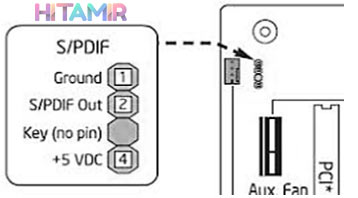
15- PCIE-XI , PCIE-X16 slots
در همه مادربردها برای نصب کارتهای مختلف برای کاربردهای متفاوت شکافهای توسعه طراحی و تعبیه شده اند. کانکتورهای باریک باعث شده است که کاربران مختلف برای کاربری های مختلف اقدام به نصب انواع کارت های مختلف بر روی مادربرد کنند. اصلی ترین تفاوت رایانه های رومیزی با رایانه های قابل حمل نیز وجود همین شکافت های توسعه و امکان ارتقای رایانه از طریق همین بخش مادربرد است. شکاف های توسعه در نسل های قدیمی مادربردها از انواع PCI , ISA بودند که سرعت انتقال اطلاعات آنان به نسبت امروز بسیار پایین بود. نسل جدید و پرسرعت تر شکافت توسعه PCI تقریبا بر روی تمامی مادربردها قرار داشته و در انواع مختلف و با سرعت های مختلف توانایی پشتیبانی از انواع کارتهای داخلی مانند کارت گیرنده تلویزیون، کارت شبکه بی سیم، کارت شبکه سیمی، کارت گرافیک، کارت صدا و … را دارند. عمومی ترین شکاف های توسعه PCIE-X16 , PCIE-XI هستند.

گذرگاه PCIE-X16 به صورت استاندارد دارای 89 میلیمتر طول بوده و عموما برای نصب کارت گرافیک استفاده می شود و توانایی انتقال اطلاعات با سرعت GBps16 را دارد. این سرعت برای استفاده از انواع کارت های گرافیکی مناسب است. گذرگاه PCIE-X1 از نظر طول کوچکتر بده و اندازه آن 25 میلیمتر است. این گذرگاه دارای سرعت انتقال اطلاعات حداکثر 1GBps می باشد.
16- Main Chipset
اصلی ترین تراشه بکار رفته در مادربرد Main Chipset بوده و وظیفه مدیریت و کنترل کلیه عملیات های مادربرد است. در مادربردهای قدیمی تر دو تراشه اصلی به نامم ها پل شمالی و پل جنوبی وجود داشت که هر کدام وظایف مشخصی را داشتند. مهمترین وظایف پل جنوبی مدیریت شکاف های توسعه، درگاه های ذخیره ساز مانند SATA قطعات آنبرد مانند کارت شبکه و کارت صدا، و نیز مدیریت بایاس است. اما کنترل و مدیریت گذرگاه PCIE-X16 برای نصب کارت گرافیک و نیز مدیریت مستقیم سوکت پردازنده و حافظه های اصلی RAM برعهده پل شمالی بود. اما امروزه یک تراشه اصلی در مادربرد طراحی شده است که وظیفه هر دو چیپ پل شمالی و جنوبی را انجام می دهد. به این تراشه چیپ ست گفته می شود. کارایی و نیز قسمت مادربردها از روی چیپ ست آن ها مشخص می شود.

17- Rear panel ports
هر مادربردی دارای تعدادی درگاه ورودی/خروجی بر روی پنل پشتی خود است. هر کدام از این درگاه ها برای کاربری خاصی طراحی شده اند و به وسایلی متصل می شوند که کارهای مختلفی انجام می دهند. در هنگام نصب رایانه این درگاه ها در قسمت پشت کیس قرار گرفته و کاربرد برای اتصال وسایل مختلف کابل های اتصال دهنده و یا خود وسیله را به این قسمت متصل می کند. در شکل زیر عمومی ترین این درگاه ها را می بینیم.

18- BIOS chipset
در این تراشه که از نوع فقط خواندنی بوده و حاوی نرم افزاری است که مهمترین اطلاعات و تنظیمات برای ارتباط قطعات سخت افزاری سیستم و نیز برنامه ای برای راه اندازی اولیه و شناسایی کلیه سخت افزار ها و تایید سلامت آن هاست. در واقع بایاس رابط میان سخت افزار های موجود در رایانه و نرم افزار می باشد. مدیریت فرآیند بوت شود را مدیریت می کند. همچنین مشخصه های سلامتی سیستم مانند دمای قطعات مهم مثل پردازنده و کارت گرافیک و مادربرد، سرعت چرخش فن های سیستم و میزان سطح ولتاژ تمامی ولتاژ های مورد نیاز سیستم بر عهده این نرم افزار بوده و به محض اینکه هر یک از این مشخصه ها از حد استاندارد تعریف شده خارج شوند به کاربر اخطار داده می شود و اگر عکس العمل مناسب صورت نگیرد اقدام به خاموش کردن سیستم خواهد کرد. این تراشه توسط روش های تخصصی قابلیت برنامه ریزی مجدد داشته و توسط سازنده بروزرسانی هایی برای آن ارائه می شود که کمک می کند تا سخت افزارها و نرم افزارهای جدید روی سیستم نصب شده و بهینه تر کار کنند. بر روی مادربرد گران قیمت تر دو عدد از این تراشه وجود داشته و یکی از آن ها نقش پشتیبان را بازی می کند و در مواقعی که اطلاعات تراشه اصلی ایرادی پیدا کرده و قابل استفاده نباشد، تراشه پشتیبان وارد عمل می شود و سیستم به کار خود ادامه می دهد.
بایاس چیپ ست ها در انواع مختلفی طراحی و ساخته می شوند. البته بیشتر آن ها دیگر در مادربردهای جدید استفاده نمی شوند. در ادامه با انواع بایاس که از گذشته تا امروز بر روی مادربردها استفاده می شدند آشنا می شویم.

در واقع بایاس ها از تراشه های RAM ساخته می شوند که نوعی نیمه هادی بوده و نرم افزار بایاس را در خود جای می دهند. نرم افزار بایاس یا در هنگام فرآیند تولید در کارخانه بر روی تراشه ذخیره می شود و یا بعد از تولید به وسیله دستگاهی به نام Programmer برنامه ریزی می شود.
الف) ROM
قدیمی ترین نوع حافظه های فقط خواندنی بوده و اطلاعات فقط یکبار و در طی فرآیند تولید بر روی آن ذخیره می شود. این نوع حافظه یکبار مصرف بوده و دیگر قابل ریزی مجدد نمی باشد. در صورت خرابی و یا قدیمی شدن اطلاعات داخل آن باید تعویض گردد.
ب) PROM
این نوع از ROM در هنگام تولید به صورت خام تولید شده و بعد از تولید فقط یکبار قابل برنامه ریزی می باشد. نوشتن داده ها در این تراشه به وسیله دستگاه Programmer انجام می گیرد.
ج) EPROM
این نوع حافظه قابلیت برنامه ریزی مجدد را بعد از تولید داراست. اما دارای محدودیت بوده و حدودا تا هزار بار توانایی برنامه ریزی مجدد را دارد. برنامه اینکار ابتدا باید اطلاعات داخل حافظه پاک شود که برای اینکار از تابش نور ماورابنفش استفاده می شود. تراشه را به مدت 10 دقیقه معرض تابش اشعه ماورابنفش قرار می دهند تا تمام اطلاعات داخل آن پاک می شود. سپس با استفاده از Programmer مجددا برنامه ریزی شده و اطلاعات جدید داخل آن ذخیره می شود.
در هنگام ذخیره اطلاعات معمولا ولتاژ بالاتر از حد معمول استفاده می شود. بعد از عملیات برنامه ریزی برچسبی بر روی تراشه قرار داده می شود تا بر اثر تابش نور خورشید اطلاعات آن از بین نرود. این برچسب معمولا به صورت هلوگرام می باشد. با اینکه استفاده از این نوع تراشه سالهاست که در مادربردها کم شده اما هنوز هم به سبک همین نوع بر روی تراشه های رام بایاس هلوگرام چسبانده می شود.
د) EEPROM
از نظر ساختار شبیه حافظه های EPROM بوده ولی تنها تفاوت آنها در این است که هنگام برنامه زیری مجدد این نوع حافظه با استفاده از یک پالس الکتریکی پاک شده و دیگری نیازی به اشعه ماورابنفش نمی باشد. از این رو برای پاک کردن حافظه و برنامه ریزی مجدد آن نیاز به وسیله خاصی نبوده و تمام این عملیات به وسیله خود مادربرد انجام می گیرد.
در موارد خاصی که مادربرد نتواند حافظه را پاک کرده و یا برنامه ریزی مجدد روی آن انجام دهد، تراشه را از جای خود خارج کرده و به وسیله Programmer عملیات انجام می گیرد.
ه) Flash Memory
جدیدترین نوع حافظه بوده و قابلیت پاک کرده اطلاعات و برنامه ریزی مجدد را بدون محدودیت دفعات دارد. از نظر سرعت نوشتن اطلاعات بسیار سریعتر از بقیه بوده و از نظر قیمت نیز ارزانتر است.
از این رو در اکثر مادربردهای امروزی از این نوع حافظه برای تراشه ROM BIOS استفاده می شود.
عملیات برنامه ریزی مجدد ROM BIOS به چهار صورت انجام می پذیرد که در ادامه آنها را توضیح خواهیم داد.
تاریخچه مختصری از پردازنده ها و کامپیوترها
روش اول: برنامه ریزی مجدد در محیط DOS
در این روش ابتدا فایل بروزرسانی شده بایاس و نیز برنامه مخصوص بروزرسانی بایاس را از سایت سازنده دانلود کرده و بر روی یک فلاپی دیسک (در سیستم های قدیمی) و یا یک فلش مموری یا سی دی (در سیستم های جدید) ذخیره می کنیم.
سپس سیستم را تحت سیستم عامل داس بوت کرده و با استفاده از برنامه مخصوص که تحت سیستم عامل داس اجرا می شود بروزرسانی بایاس می کنیم.
روش دوم: برنامه ریزی مجدد در محیط ویندوز
مانند روش قبلی بوده اما نیازی به ذخیره فایل بروزرسانی شده بر روی فلش مموری و یا سی دی نمی باشد و فایل اگر بر روی هارددیسک رایانه ذخیره شده باشد مشکلی ندارد. نرم افزار مخصوص برنامه ریزی مجدد بایاس معمولا بر روی سی دی راه انداز مادربرد که همراه آن است وجود دارد سی دی مادربرد باید بر روی دستگاه قرار گرفته و برنامه از روی آن اجرا شود. سپس با دنبال کردن مراحل آن (که در هر مادربردها ممکن است متفاوت باشد) عملیات بروزرسانی انجام می پذیرد.
روش سوم: برنامه ریزی مجدد از طریق اینترنت
معمولا بر روی سی دی های همراه مادربردها نرم افزاری برای بروزرسانی بایاس به صورت آنلاین وجود دارد. این برنامه به صورت خودکار بایاس مادربرد را شناسایی کرده و بر روی سرورهای سازنده اقدام به جستجوی فایل های بروزرسانی شده مخصوص همین مادربرد می کند. با انتخاب فایل بروزرسانی کلیه عملیات پاک کردن و برنامه ریزی مجدد به صورت خودکار انجام می پذیرد.
روش چهارم: استفاده از Programmer
سه روش فوق در صورتی فایل اجرا هستند که سیستم بوت شده و سیستم عامل را اجرا نماید. اما گاهی اوقات برنامه بایاس دچار ایراد شده و توانایی بوت کردن سیستم را ندارد.
در این صورت سیستم روش نمی شود و روش های بالا قابل استفاده نیستند. در این موارد باید تراشه ROM BIOS را از مادربرد جدا کرده و به وسیله Programmer اقدام به برنامه ریزی مجدد آن کرد. طرز کار پروگرامرهای مختلف با هم متفاوت بوده اما رویه کار اکثر آنها مشابه است.
معمولا دستگاه Programmer به وسیله کابل USB و یا از طریق درگاه COM به رایانه یا لپتاپ متصل شده و نرم افزار مخصوص آن بر روی ویندوز نصب می گردد.
کاربر فایل بروزرسانی بایاس را از سایت سازنده مادربرد دانلود کرده و سپس از طریق رابط کاربری نرم افزار پروگرامر امکان شناسایی، تست سلامت و برنامه ریزی مجدد تراشه ROM BIOS وجود خواهد داشت.
در صورتی که تراشه از نظر سخت افزاری دچار ایراد گشته و قابل برنامه ریزی نباشد کاربر باید از همان نوع تراشه و با حجم مشابه یک تراشه دیگر تهیه کرده و اقدام بروزرسانی آن نماید.


مادربردها در انواع و اقسام مختلف و در بازه های قیمتی بسیار زیاد تولید و عرضه شده و تنوع مادربردها در بازار بسیار زیاد می باشد. نکاتی را که باید در انتخاب مادربرد مناسب در نظر بگیریک در ادامه میبینیم.
مهمترین عامل انتخاب مادربرد سازگاری ان از نظر سوکت با پردازنده است. پردازنده ها بر اساس سوکت های مختلفی در هر نسل طراحی و تولید شده و سازندگان مادربرد نیز براساس همین سوکت ها طراحی می شوند. پس حتما حتما مادربرد انتخابی ما باید از نظر نوع سوکت با پردازنده یکی باشد.
البته همیشه اینطور نیست که اگر پردازنده و مادربرد از نظر سکوت یکی باشند به معنی سازگاری باشد، در برخی موارد چندین نسل از پردازنده ها براساس یک مدل سوکت طراحی شده اند، اما مادربردهای نسل های قدیمی تر ممکن است از پردازنده های نسل جدید پشتیبانی نکرده و یا با بروزرسانی بایاس مادربرد قادر به پشتیبانی پردازنده جدید باشند. از این رو همیشه سعی بر این داریم که در هنگام انتخاب سیستم مادربرد و پردازنده از یک نسل بوده و بدون بروزرسانی بایاس، مادربرد قادر به پشتیبانی از پردازنده باشد.
در بخش قبلی دیدیم که مهمترین بخش مادربرد، چیست اصلی مادربرد است. در اینجا نیز باید با توجه به کاربری و فشار کاری و نیز امکانات مد نظر سیستم، مناسبترین مدل را از نظر چیپ ست انتخاب کنیم. تنوع چیپ ست ها در هر نسل بسیار زیاد بوده و همواره با معرفی نسل های جدید پردازنده های مدل های جدید چیپ ست ها نیز عرضه می شوند. چیپ ست های پیشرفته تر قیمت بیشتری داشته و معمولا امکاناتی برای اورکلاک سیستم در اختیار کاربر می گذارند. از این رو اگر از پردازنده های ضعیف و متوسط استفاده کرده و اصولا نیازی به اورکلاک پردازنده نداشته باشیم مادربردهای ساده و ارزان قیمت سازگار و مناسب بوده و نیاز به هزینه بسیار بالا نمی باشد. مادربردهای پیشرفته و گرانقیمت معمولا برای کاربردهای حرفه ای نصب پردازنده های حرفه ای و چند هسته ای پیشنهاد می شوند. در این مادربردها امکانات ویژه ای به صورت آنبرد در اختیار کاربر قرار گرفته که از جمله پیشتیبانی چند صفحه نمایش به صورت همزمان، ارتباط وای فای و بلوتوث، کارت صداهای پیشرفته، پیشتیبانی همزمان از دو و یا چند کارت گرافیک و توانایی پشتیبانی از تعداد زیادی درگاه SATA برای نصب هارددیسک و یا درایو نوری.
البته امروزه حتی ارزانترین مادربردها نیز بسیاری از این امکانات را در اختیار کاربر گذاشته و بجز توانایی اورلاک و پشتیبانی از چند کارت گرافیکی، برای کاربر تفاوت چندانی در حین کار ایجاد نمی کنند. از این رو در هنگام انتخاب مادربرد امکانات مورد نیاز کاربر را به طور دقیق در نظر گرفته و با توجه به آن مدل های مناسب ار انتخاب می کنیم.
مواردی را که باید در انتخاب مادربرد در نظر بگیریم به طور خلاصه شرح می دهیم.
Chipset چیست؟
در بررسی مادربردها به کلمه چیست زیاد بر می خوریم و یکی از مهمترین گزینه ها برای انتخاب های ما همین چیست می باشد. اما چیست به واقع چیست؟ چیست در واقع یک تراشه بر روی مادربرد است. این تراشه وظیفه مدیریت و هماهنگی سایر اجزای مادربرد را بر عهده دارد. علاوه بر آن امکانات مادربرد و نیز محدودیت های پشتیبانی از قطعات مختلف مستقیما به چیپ ست بر می گردد. در گذشته مادربردها دارای دو چیپ ست مجزا به نام پل شمالی و پل جنوبی بودند. اما چند سالی هست که اکثر مادربردها یک چیپ ست قدرتمند مرکزی بود که وظایف هر دو چیپ ست پل شمالی و پل جنوبی را همزمان انجام می دهد. مزیت ادغام دو چیپ ست طراحی ساده تر، پایین آمدن هزینه تولید و نیز مصرف انرژی پایین تر است و در نتیجه همه این موارد قسمت نهایی محصول پایین می آید. از این رو قیمت مادربرد به نسبت چندسال قبل پایین تر آمده است. در زیر به اختصار وظایف پل شمالی و پل جنوبی را در مادربردهای قدیمی بررسی می کنیم.
پل شمالی
در واقع پل ارتباطی بین حافظه و کارت گرافیک از یک طرف و پردازنده از طرف دیگر می باشد و کنترلر ماژول های حافظه یا همان رم و نیز کنترلر اینترفیس کارت گرافیکی، همین چیست پل شمالی می باشد و تعداد کانال های حافظه و نیز تعداد کارت گرافیکی که می توان هم زمان استفاده کرد به طور مستقیم به قدرت این شبه پردازنده بستگی دارد.
پل جنوبی
ارتباط آدرس دهی و هدایت داده های سایر اجزا مانند کارت صدا، اسلات های PCI، کارت شبکه و … به عهده پل جنوبی می باشد که دستیار پل شمالی به حساب می آید.
تنها سازنده پل شمالی برای مادربردهایی که پردازنده اینتل را پشتیبانی می کنند خود شرکت اینتل است. هر چیپ ست دارای یک کد بوده که متخصصین از روی همین کد به امکانات و توانایی های مادربرد تا حددی پی می برند. به عنوان مثال چیپ ست هایی که از سوکت 1155 پردازنده های اینتل پشتیبانی می کنند به شرح زیر هستند:
H61-H67-H77-H75-P67-Q77-Z68-Z77
نیازی نیست همه کاربران در این کدها گم شده و سردرگم شوند و همه آن ها را به یاد بسپارند. مهمترین امکانات مادربردها را در جدول زیر می توانیم ببینیم. گزینه های این جدول می تواند موارد انتخاب ما را محدود و به انتخاب نهایی نزدیک سازد.
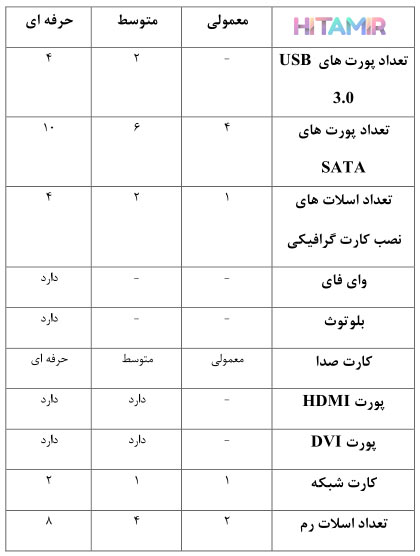
پس بجای اینکه نام برند و کد پیست؟ برایمان مهم باشد امکانات مادربرد را بررسی کرده و در نهایت بهترین گزینه را با توجه به نیازهایمان انتخاب می کنیم.
البته در ظاهر مادربرد هم باید به جنس قطعات الکترونیکی بکار رفته در ساخت آن توجه کرده و کیفیت ساخت را نیز در نظر بگیریم و در نهایت آنچه که انتخاب ما را نهایی می کند، قیمت می باشد.
بهتر این است که مادربرد انتخابی ما ار پردازنده های نسل جدیدتر اینتل هم پشتیبانی کرده و تا چند سال بعد هم اگر قصد ارتقای پردازنده را داشته باشیم به راحتی بتوانیم این کار را انجام دهیم.
برای اینکار بهتر است با کمی جستجو در اینترنت جدیدترین چیپ ست های ساخته شده را مطالعه کرده و در بازار به دنبال مادربردی بگردیم که بر اساس جدیدترین چیپ ست ها ساخته شده باشد.
یک مادربرد برای کارهای نیمه حرفه ای و حرفه ای باید بتواند حداقل از 4 ماژول رم پشتیبانی کرده تا کاربر بتواند برای ارتقای حافظه سیستم، فقط ماژول رم خریداری کرده و به رم های قدیمی سیستم اضافه نماید و نیازی به تعویض رم با مدل پرحجم تر نداشته باشد.
مثلا اگر سیستم 2 ماژول رم هر یک به اندازه 2 گیگابایت داشته باشد و قصد ارتقای سیستم خود را داشته باشد در صورتی که مادربرد فقط از دو ماژول رم پشتیبانی کرده تکلیف چیست؟
باید قبول داشته باشیم که دیگر دوره رم های DDR3 به سر آمده و کم کم باید منتظر همه گیر شدن رم های پرسرعت DDR4 باشیم. پس اگر آینده نگر باشیم می توانیم از مادربردهایی استفاده کنیم که از نسل جدید رم ها با سرعت فرکانس بالا پشتیبانی می کنند.
در آینده مطمئنا قیمت رم های نسل چهارم پایین تر آمده و می توان به سیستم رم اضافه نموده و سرعت آن را بهبود بخشید.
از چند سال قبل استفاده از دو کارت گرافیک به طور همزمان در سیستم ها باب شد و الان سیستم هایی با 4 کارت گرافیک هم پدیده ی عجیبی نیستند.
اما چرا و در چه مواقعی باید از چند کارت گرافیک به طور همزمان استفاده کرد؟
استفاده از دو و یا تعداد بیشتری کارت گرافیک بر روی سیستم فقط در مواردی پیشنهاد می شود که سیستم برای کارهای گرافیکی حرفه ای مانند انیمیشن سازی سه بعدی در نظر گرفته شده باشد. در این صورت فقط هزینه بالا و نیز مصرف انرژی بالا و همزمان تولید گرمای زیاد چند کارت گرافیکی توجیه دارد. در سایر موارد یک کارت گرافیکی به راحتی جوابگوی تمامی نیازهای گرافیکی، طراحی، مدل سازی و حتی بازی نیز خواهد بود. امروزه کارت گرافیک های بسیار قدرتمند با قیمت مناسب طراحی و به بازار عرضه شده اند که بسیار از کارت گرافیک های قدیمی قویتر بوده و از نظر قدرت پردازش گرافیکی به راحتی یک کارت گرافیکی با تکنولوژی جدید از چند کارت گرافیک قدیمی قدرتمند تر است.

Multi VGA
کار کارت گرافیکی به طور ساده پیکسل سازی و انجام امور مربوط به کارهای گرافیکی سیستم مانند بازی، رندر تصویر، طراحی 3 بعدی، تماشای فیلم، ویرایش فیلم، … می باشد و اگر در انجام این گونه عملیات سیستم به اصطلاح لگ زده و کم بیاورد مجبور به استفاده از کارت گرافیک قوی تر از نظر قدرت پردازش گرافیکی و با حافظه اختصاصی بالاتر می باشیم. اما اگر با داشتن بهترین کارت گرافیک هم باز سیستم کم بیاورد چه؟ آن وقت است که به سراغ تعداد بیشتری کارت گرافیک رفته و به اصطلاح چند کارت گرافیک را با هم کراس فایر یا اس ال ای می کنیم. اگر کارت های گرافیک ما از نوع AMD باشند به این سیستم CrossFirex Technology و اگر از نوع Nvidia باشند به این سیستم SLI Technology گفته می شود.
بجز کاربرد های گیمینگ آن هم در مواقعی که تعداد مانیتورهای بالای 2 عدد و نیز تولید انیمیشن های 3 بعدی با کیفیت و جزییات بالا در حد شرکت های سینمایی، استفاده از چند کارت گرافیک به طور همزمان اصلا صرفه اقتصادی نداشته و فقط جنبه لوکس گرایی و تزیینی دارد.
هنوز هم کارت هایی که از رابط PCI استفاده می کنند کاربرد خود را داشته و علی رقم اینکه رابط PCI-X چندین سال هست که طراحی و تولید شده اما هنوز همه گیر نشده و مخصوصا در بازار کشور ما جا نیافتاده است. پس داشتن حداقل یک عدد رابط PCI در روی مادربرد توصیه شده تا بتوانیم هنوز هم از بعضی دیوایس های قدیمی خود استفاده کنیم. دیوایس هایی مانند کارت صدا، کارت TV، کارت شبکه LAN و WLAN، کارت های درگاه USB3 و … هنوز هم می توانند کاربردی باشند. تقریبا چند سالی هست که درگاه M2 برای اتصال حافظه های پرسرعت SSD توسط بعضی سازنده های مادربرد در محصولات آنها استفاده شده و در آینده ای نه چندان دور استفاده از این نوع حافظه ها همه گیر شده و اگر بتوانیم مادربردی که این قابلیت را پشتیبانی کرده تهیه کنیم به استقبال این نوع از حافظه های دائمی فوق سریع رفته ایم. این حافظه ها مزایای بسیار زیادی داشته با پیشرفته تکنولوژی تولید آن ها قطعات قیمت آن ها پایین آمده و همه گیر می شوند.
برای استفاده از همزمان چند عدد هارددیسک و درایورهای اپتیک به مادربردی احتیاج داریم که از تعداد کافی پورت SATA پشتیبانی کند. امروزه با افزایش اطلاعات نیاز به ذخیره آن ها افزایش یافته و باید به فکر افزایش تعداد هاردهای خود در آینده باشیم. پس مادربرد منتخب ما حداقل باید 4 عدد پورت SATA آن هم از نسل سوم و پرسرعت را داشته باشد.
امروزه کمتر کامپیوتری را می توانیم ببینیم که به شبکه داخلی و یا مودم ADSL متصل نباشد. به همین جهت بهتر است که مادربرد منتخب ما از درگاه LAN با حداکثر سرعت پشتیبانی کرده تا نیاز به خرید کارت شبکه جدا نداشته باشیم. البته تقریبا تمام مادربردهای ساخته شده و موجود در بازار از این پورت و همچنین کارت صدای 6 کاناله یا کیفیت قابل قبول پشتیبانی می کنند. در مادربردهای حرفه ای تر حتی دارای دو عدد درگاه RG45 مخصوص اتصال به شبکه های کابلی تعبیه شده است.
شاید قبلا داشتن امکاناتی مثل کارت شبکه بی سیم و بلوتوث برای سیستم ها از جمله امکانات لوکس به حساب آمده و داشتن آن زیاد لازم نبود. اما امروزه این امکان از واجبات هر سیستمی بوده و اگر مادربرد منتخب ما این امکانات را داشته باشد، دیگر نیازی به خرید جداگانه این امکانات که اکثرا به صورت اکسترنال موجود بوده نداریم و از داشتن وای فای و بلوتوث Onbord بر روی سیستم خود لذت می بریم. وای فای امروزه از الزامات هر سیستمی بوده و در لپ تاپ ها و و گوشی های موبایل و تبلت ها به صورت داخلی روی همه مدل ها نصب می شوند. برای سیستم های رومیزی هم می توان به صورت کارت های داخلی این امکان را اضافه کرد و یا به صورت اکسترنال که از طریق درگاه USB به سیستم متصل می شوند. اگر این امکان به صورت آنبرد بر روی مادربرد وجود داشته باشد هم در هزینه رفه جویی شده و هم اینکه مصرف انرژی سیستم پایین تر می آید.

در گذشته های نه چندان دور تنها اسکنرها و پرینتر ها از پورت USB استفاده کرده و داشتن دو عدد پورت USB برای هر کامپیوتری کافی به نظر می رسید. اما امروزه بسیاری از وسایل جانبی به وسیله این درگاه پر کاربرد به سیستم متصل می شوند. پس نتیجه می گیریم که مادربرد منتخب ما هر چقدر هم پورت USB داشته باشد کم بوده و نیز بهتر اینکه اکثریت آن ها از نوع پرسرعت USB3 باشند. پورت های USB3 معمولا ابی رنگ بوده و نوع قدیمی تر USB2 مشکی رنگ می باشد.
این آموزش توسط تیم تحریریه سلام تعمیر نوشته شده است.
